外付けHDDをフォーマットする方法は?用途別のファイルシステムも覚えておこう

購入したばかりの外付けHDDをパソコンやテレビに接続したり、外付けHDDにトラブルが発生したり、使用中のHDDを別の機器に接続したりすると「フォーマット(初期化)」が必要になる場合があります。外付けHDDのフォーマットは、どのように行えば良いのでしょうか。ここでは、フォーマットの概要や具体的な手順、用途別におすすめのファイルシステムなどをご紹介します。
※この記事は2025/2/17に再編集しました。
目次
フォーマットとは?

フォーマット(初期化)とは、外付けHDDのような記憶媒体を、パソコンやスマートフォンなどで使用できる状態にする操作のことです。購入直後の外付けHDDを機器が認識できるようにしたり、すでに使用している外付けHDDを別の機器で再利用したりする際に行います。
ただし、フォーマットを行うと保存していたデータは全て消えてしまいます。使用中の外付けHDDをフォーマットする際は、事前に必要なデータ別を別の機器にバックアップしておきましょう。
フォーマットのやり方の手順

通常、外付けHDDのフォーマットは、パソコンの管理ツールから行います。Windows 10を例に、フォーマットの手順を見ていきましょう。
ディスクの管理からフォーマットを行う
外付けHDDのフォーマットは「ディスクの管理」から行うことが可能です。外付けHDDをパソコンに接続してから、次の手順で作業を進めます。
【ディスクの管理で外付けHDDをフォーマットする手順】
- 画面左下のスタートボタンを右クリックして「ディスクの管理」を選択する
- 初期化したい外付けHDDを右クリックして「フォーマット」を選択する
- ファイルシステムを指定し、「クイックフォーマット」するにチェックを入れる
- 「OK」をクリックして、完了するまで待つ
エクスプローラーからフォーマットを行う
「エクスプローラー」から外付けHDDをフォーマットすることもできます。基本的な手順は、以下のとおりです。
【エクスプローラーからフォーマットを行う手順】
- 「エクスプローラー」を起動する
- フォーマットしたい外付けHDDを右クリックして「フォーマット」を選択する
- ファイルシステムを指定し、「クイックフォーマット」にチェックを入れる
- 「開始」をクリックしてフォーマットの完了を待つ
複雑で操作が不安という場合は、ディスクフォーマッタ(Logitec)のような専用ソフトを使うのもおすすめです。
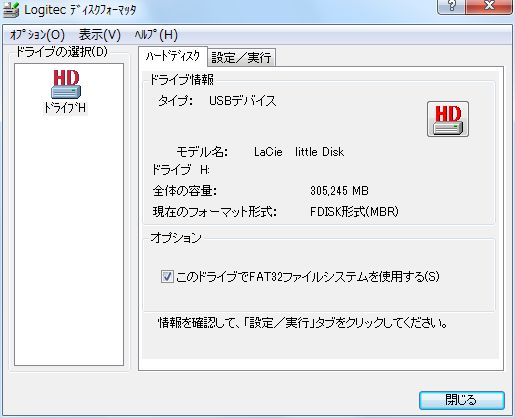
外付けHDDにおすすめのファイルシステムは?

フォーマットを行う際は、ファイルの保存形式(ファイルシステム)を選択する必要があります。「NTFS」や「FAT」などの種類があり、どのファイルシステムにすれば良いのかわからない方もいらっしゃるでしょう。
Windowsパソコンだけで外付けHDDを使用する場合は、Windows OSに対応しているNTFS形式でフォーマットをするのがおすすめです。Macで使用する際はAPFSやHFS+といった、macOSに適した形式でフォーマットすると良いでしょう。ただし、NTFSはmacOSだと使用できる機能に制限があり、APFSやHFS+はWindowsパソコンだと認識できません。Windows・Macの両方で使用したい外付けHDDは、exFATと呼ばれる形式でフォーマットすると便利です。
また、スマートフォンやタブレットで外付けHDDを使用したい時は、AndroidであればFAT32やexFAT、iOS(iPhone)・iPadOS(iPad)であればAPFSまたはHFS+でフォーマットしてください。AndroidまたはiPhoneとWindowsパソコンで同じ外付けストレージを使用したい方は、exFATなどでフォーマットすることをおすすめします。その他、ゲーム機やテレビなどに接続する際は、それぞれの機器に対応した形式でフォーマットを行いましょう。
外付けHDDをフォーマットできない時の対処法

フォーマットができない時は、接続の問題や外付けHDD本体の不具合などが考えられます。一度ケーブルを抜いてから、ドッキングステーションやUSBハブを介さずに、機器に直接接続し直してみましょう。
接続に問題がない時は、ディスクデータイレイサ(Logitec)のようなデータ消去ソフトを利用してデータの完全消去を行ってから、再度フォーマット手順に進んでみてください。それでもフォーマットできない場合は、ドライブ自体の不具合の可能性があるため、製品のサポート窓口などに相談するのがおすすめです。
ロジテックのおすすめ外付けHDD
ロジテックでは、さまざまな機器で使用できる外付けHDDを取り扱っています。外付けHDDの購入を検討している方は、ぜひご確認ください。
国産 外付けハードディスク 4TB
パソコンやテレビ、ゲーム機など、幅広い機器で使用できる外付けHDDです。放熱を考慮した空冷構造を採用することで、騒音の原因となるファンを搭載せずに、静かで効率的な冷却を実現しました。アクセスランプの眩しさを和らげているので、寝室や書斎といった場所での使用にも最適です。
ポータブル 外付けハードディスク 4TB
表面にレザーのような加工を施すことで、傷や指紋などが目立ちにくいデザインに仕上げています。LEDは背面部に設置しているため、夜間でもアクセスランプが気になりにくい点も特長です。Windowsパソコンの場合は、HDDデータの完全消去ツールや、バックアップデータを簡単に保存できるツールを無償でダウンロードできます。





